Die Desktop-Diashow und das Design-Pack sind einige der besten Funktionen von Windows 7. Beim Erstellen und Anpassen eines Theme Packs können Sie auch eine Fensterfarbe für das Theme Pack festlegen. Diese Fensterfarbe ändert die Farbe der Fensterrahmen, der Taskleiste und des Startmenüs.
Das einzige Problem bei dieser Funktion ist jedoch, dass Sie nicht für jedes Hintergrundbild im Designpaket eine Fensterfarbe zuweisen können. Beispielsweise kann ein Theme-Pack mit 10 Desktop-Hintergründen nur eine Designfarbe haben. Wenn Sie für jedes Bild im Design-Pack eine neue Farbe festlegen möchten, müssen Sie Tools von Drittanbietern verwenden.
Windows 7 Color Changer ist eine einfache Anwendung, mit der Sie eine Fensterfarbe für jedes Desktop-Hintergrundbild festlegen können.

Wenn Sie diese Anwendung installieren, wird im Infobereich der Taskleiste ein kleines Symbol angezeigt. Klicken Sie mit der rechten Maustaste auf das Symbol und wählen Sie die Option Hintergrundbilder einrichten, um der Diashow neue Hintergrundbilder hinzuzufügen.

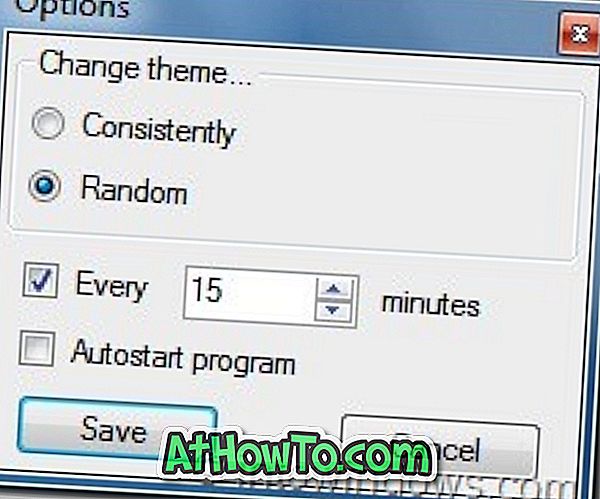
So verwenden Sie dieses Tool:
# Öffnen Sie das Setup-Hintergrundfenster und klicken Sie auf die Schaltfläche Bild öffnen, um der Diashow ein neues Hintergrundbild hinzuzufügen.
# Klicken Sie anschließend auf die Schaltfläche Autodetect, um dem Hintergrundbild automatisch eine Farbe zuzuweisen. Sie können auch die Option Farbe auswählen verwenden, um die gewünschte Farbe hinzuzufügen.
# Klicken Sie abschließend auf die Schaltfläche Als neuen hinzufügen, um das Bild mit der Designfarbe hinzuzufügen.
# Wiederholen Sie die obigen Schritte, um der Diashow-Liste weitere Desktop-Hintergründe hinzuzufügen.
# Wenn Sie fertig sind, klicken Sie auf die Schaltfläche Set, um Ihre neue Desktop-Diashow auszuführen.
Wenn Sie Hintergrundbilder nicht manuell zur Diashow hinzufügen möchten, wechseln Sie einfach zur Registerkarte Auto und navigieren Sie zu einem Ordner, um alle Bilder automatisch zur Diashow hinzuzufügen.
Bitte beachten Sie, dass diese Anwendung kein Themenpaket für Sie erstellen kann.
Laden Sie den Windows 7-Farbwechsler herunter




![Windows 7 ohne DVD / USB-Laufwerk installieren [Methode 1]](https://athowto.com/img/windows-7-guides/822/installing-windows-7-without-using-dvd-usb-drive.jpg)









